
Instagram Reels ได้บุกโจมตีโลกโซเชียลมีเดีย และกลายเป็นหนึ่งในฟีเจอร์ที่น่าสนใจที่สุดของแพลตฟอร์มอย่างรวดเร็ว วิดีโอสั้นๆ ที่น่าดึงดูดเหล่านี้ช่วยให้คุณสำรวจเนื้อหาที่หลากหลาย ตั้งแต่ความท้าทายเชิงสร้างสรรค์ไปจนถึงบทช่วยสอนที่ให้ความรู้ แต่ถ้าคุณต้องการกลับมาดูคลิปโปรดอีกครั้งหลังจากเลื่อนดูหรือรีเฟรชหน้าล่ะ?
คำแนะนำทีละขั้นตอนนี้จะแนะนำคุณเกี่ยวกับการดูประวัติการดู Instagram ของคุณ เราจะแสดงวิธีต่างๆ ในการค้นหา Reels ที่คุณดู จัดระเบียบ และบันทึก Reels ที่คุณชื่นชอบสำหรับการเข้าถึงในอนาคต
คุณช่วยดูประวัติของวงล้อที่จับตาดูบน Instagram ได้ไหม
ณ ขณะนี้ Instagram ยังไม่มีฟีเจอร์เฉพาะสำหรับการดูประวัติการดู Instagram Reels ต่างจากแพลตฟอร์มอย่าง YouTube ซึ่งมีประวัติการดูที่ชัดเจนและเข้าถึงได้ จุดยืนของ Instagram นั้นมีข้อจำกัดมากกว่า ขณะนี้ คุณไม่สามารถดูรายการเฉพาะที่แสดงวงล้อทั้งหมดที่พวกเขาดูได้
มีหลายวิธีในการดูวงล้อที่จับตามองของคุณ อย่างไรก็ตาม ทั้งสองอย่างก็ไม่สมบูรณ์แบบ อย่างหนึ่งกำหนดให้คุณต้องโต้ตอบกับ Reel (กดไลค์หรือแสดงความคิดเห็น) อย่างหนึ่งจะใช้ได้ก็ต่อเมื่อคุณบันทึก Reel และอันที่สามจะทำให้คุณรอผลลัพธ์เป็นเวลา 14-30 วัน
Instagram อัปเดตแอปบ่อยครั้งด้วยคุณสมบัติและการปรับปรุงใหม่ๆ แม้ว่าประวัติการดูที่ครอบคลุมสำหรับ Reels จะยังไม่พร้อมใช้งาน แต่การอัปเดตหลายอย่างจะช่วยทางอ้อมในการจัดการและกลับมาเยี่ยมชม Reels
.
แนวทางของ Instagram ในเรื่องประวัติการดูอาจมีการพัฒนาไปพร้อมกับการอัปเดตในอนาคต สำหรับตอนนี้ คุณต้องพึ่งพาการบันทึก Reels ที่คุณชื่นชอบ โดยใช้หน้าสำรวจ และดาวน์โหลดข้อมูล Instagram ของคุณเพื่อค้นพบเนื้อหาที่คุณชื่นชอบอีกครั้ง ติดตามบันทึกการอัปเดตและประกาศของ Instagram สำหรับการเปลี่ยนแปลงใดๆ ในพื้นที่นี้
วิธีดูประวัติ Instagram Reels ของคุณ
มีสามวิธีในการดูประวัติการดูของคุณบน Instagram แต่ละคนก็มีข้อจำกัดของตัวเอง แต่ก็ดีกว่าไม่มีเลย
ค้นหาประวัติ Instagram Reels ของคุณในแท็บที่บันทึกไว้
ข้อจำกัดของวิธีนี้:คุณต้องบันทึก Reel ไว้ล่วงหน้าจึงจะติดตามได้โดยใช้วิธีนี้ หากไม่บันทึก คุณจะไม่สามารถดึงโพสต์เฉพาะจากประวัติการดู Reel ของคุณได้
หากคุณใช้ฟีเจอร์บันทึกบ่อยครั้งเพื่อจัดเก็บคลิปม้วนที่คุณชื่นชอบสำหรับการเข้าถึงในภายหลัง คุณจะพบเนื้อหาทั้งหมดนั้นในแท็บที่บันทึกไว้บน Instagram
หากต้องการเข้าถึงแท็บที่บันทึกไว้ ให้เปิดแอป Instagram แตะไอคอนโปรไฟล์ของคุณ เลือก ไอคอนแฮมเบอร์เกอร์เพื่อเปิดเมนู และเลือก ที่บันทึกไว้>ทั้งหมด โพสต์. คุณจะเห็นวงล้อที่บันทึกไว้ก่อนหน้านี้ทั้งหมดที่นั่น

ดูวงล้อที่คุณมีส่วนร่วมด้วย บนแท็บกิจกรรม
ข้อจำกัดของวิธีนี้:หากต้องการดูม้วนในส่วนนี้ คุณต้องโต้ตอบกับม้วนนั้นมาก่อนโดยการกดไลค์ แสดงความคิดเห็น หรือแชร์ การดูรีลโดยไม่มีการโต้ตอบจะไม่ทำให้ปรากฏในประวัตินี้ นอกจากนี้ วิธีนี้ใช้ได้กับผู้ใช้ เว็บอินสตาแกรม เท่านั้น ดังนั้นคุณต้องใช้พีซี
อีกวิธีหนึ่งในการเข้าถึงประวัติการดู Instagram ของคุณคือการใช้แท็บกิจกรรมของคุณ นี่คือวิธีการ
.

ในส่วนนี้ ไม่ใช่เนื้อหาทั้งหมดจะเป็นวงล้อ คุณสามารถระบุวงล้อได้ด้วยไอคอนที่มุมขวาบนของภาพขนาดย่อของแต่ละโพสต์
ดาวน์โหลดข้อมูลบัญชี Instagram ของคุณเพื่อเข้าถึงประวัติ Reels
ข้อจำกัดของวิธีนี้:การดาวน์โหลดข้อมูลของคุณอาจใช้เวลาถึง 14 วัน แม้ว่าผู้ใช้จำนวนมากจะพบว่าข้อมูลดังกล่าวใช้งานได้ภายในไม่กี่ชั่วโมงก็ตาม นอกจากนี้ ข้อมูลที่ให้ไว้จะรวมเฉพาะชื่อบัญชีและเวลาที่คุณดูวิดีโอโดยไม่มีลิงก์โดยตรงไปยังวิดีโอ วิธีนี้มีให้สำหรับผู้ใช้เว็บ Instagram เท่านั้น
การดาวน์โหลดข้อมูลบัญชี Instagram ของคุณเป็นวิธีการที่ครอบคลุมที่สุดในการเข้าถึงประวัติ Reels ของคุณ แม้ว่าจะใช้เวลานานที่สุดก็ตาม กระบวนการนี้อาจใช้เวลาถึง 14 หรือ 30 วันจึงจะเสร็จสมบูรณ์ ดังนั้นเราขอแนะนำให้สำรวจตัวเลือกอื่นๆ หากคุณรีบ
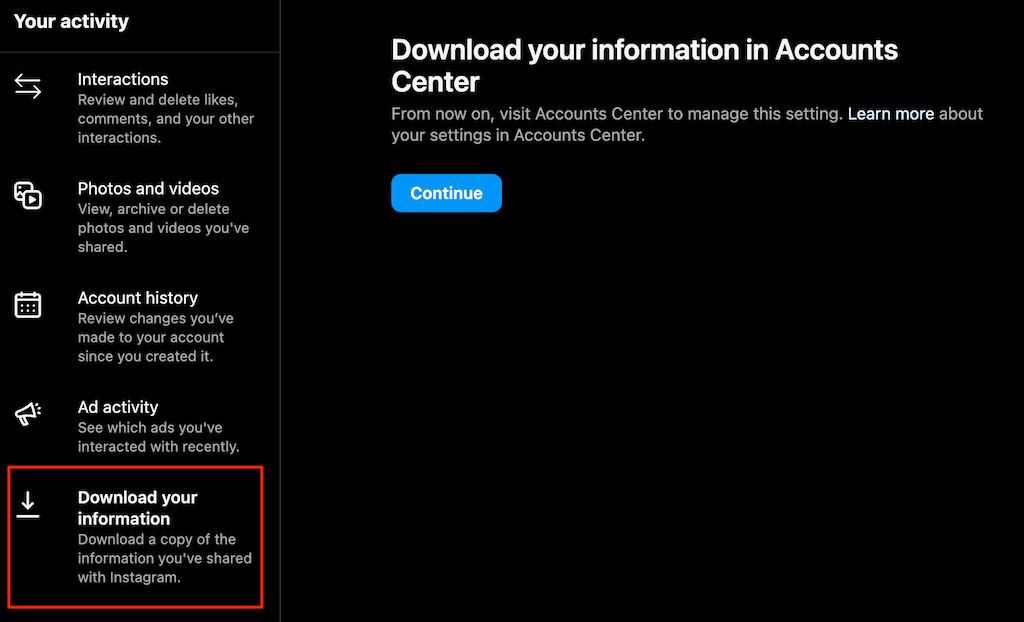
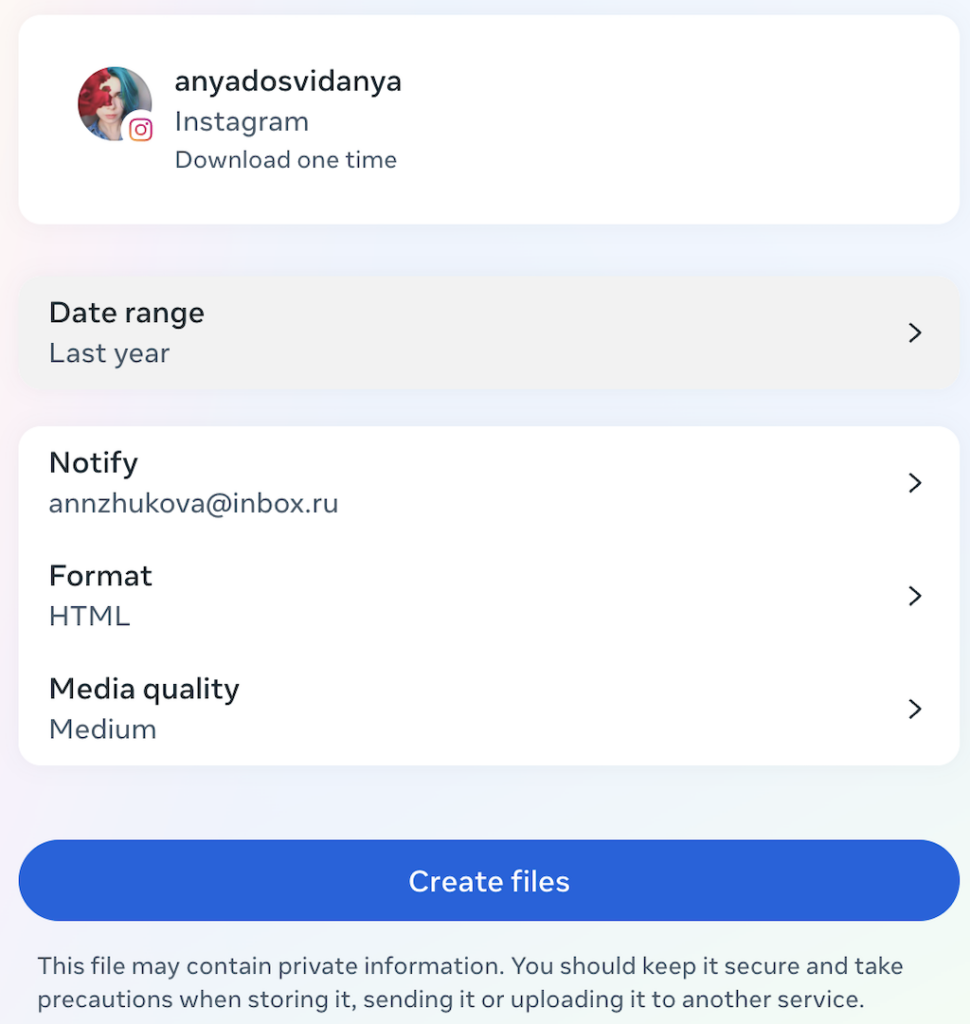
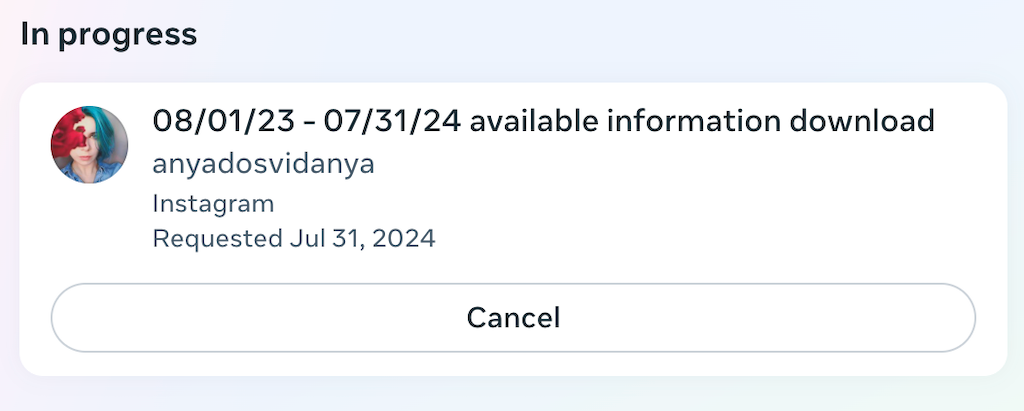 .
.หลังจากนั้นสักครู่ คุณจะได้รับอีเมลจาก Instagram จะมีตัวเลือกในการดาวน์โหลดข้อมูล การดำเนินการนี้จะนำคุณกลับไปที่ไซต์เดสก์ท็อปของ Instagram ซึ่งคุณจะได้รับแจ้งให้เข้าสู่ระบบและดาวน์โหลดข้อมูลของคุณ
เมื่อคุณดาวน์โหลดไฟล์ ให้เปิดไฟล์และค้นหาโฟลเดอร์ชื่อ ads_and_topicsในโฟลเดอร์นี้ ให้เปิดไฟล์ชื่อ videos_watched.html
คุณจะมีรายการลิงก์ไปยังทุกวิดีโอที่คุณดู รวมถึงคลิปมือถือด้วย ไฟล์นี้ประกอบด้วยชื่อบัญชีและเวลาที่คุณดูวิดีโอ ใช้ข้อมูลนี้เพื่อค้นหาผ่านบัญชี Instagram สำหรับ Reels ที่เผยแพร่ในช่วงเวลาที่คุณรับชม
เคล็ดลับในการค้นหาม้วน Instagram ที่คุณชื่นชอบ
แม้ว่า Instagram จะไม่เสนอวิธีที่ตรงไปตรงมาในการเข้าถึงประวัติการดู Reels ของคุณ แต่เคล็ดลับและคำแนะนำหลายประการสามารถช่วยให้คุณค้นหาวิดีโอโปรดเหล่านั้นได้อีกครั้ง
จดจำรายละเอียดที่สำคัญ
ใช้ประโยชน์จากความสามารถในการค้นหาที่ได้รับการปรับปรุงของ Instagram โดยการจดจำคำหลัก คุณสมบัติเสียง หรือชื่อบัญชีจากวิดีโอ ป้อนรายละเอียดเหล่านี้ลงในแถบค้นหาเพื่อค้นหาวงล้อที่คุณกำลังมองหา
ใช้ Google สำหรับการค้นหาขั้นสูง
หากแถบค้นหาของ Instagram ไม่ได้ให้ผลลัพธ์ที่ถูกต้องแก่คุณ ให้ลองใช้ Google เริ่มต้นการค้นหาด้วยข้อความ “site:www.instagram.com instagram reel” เพื่อจำกัดผลการค้นหาไว้เฉพาะใน Instagram และเพื่อระบุว่าคุณกำลังมองหาวงล้อ ปฏิบัติตามข้อความนั้นด้วยคำหลักที่คุณจำได้ ดังที่แสดงในช่องค้นหาในภาพหน้าจอด้านล่าง วิธีนี้ช่วยให้คุณหลีกเลี่ยงเนื้อหาที่ไม่เกี่ยวข้องและมุ่งเน้นการค้นหาของคุณไปที่วิดีโอ Instagram
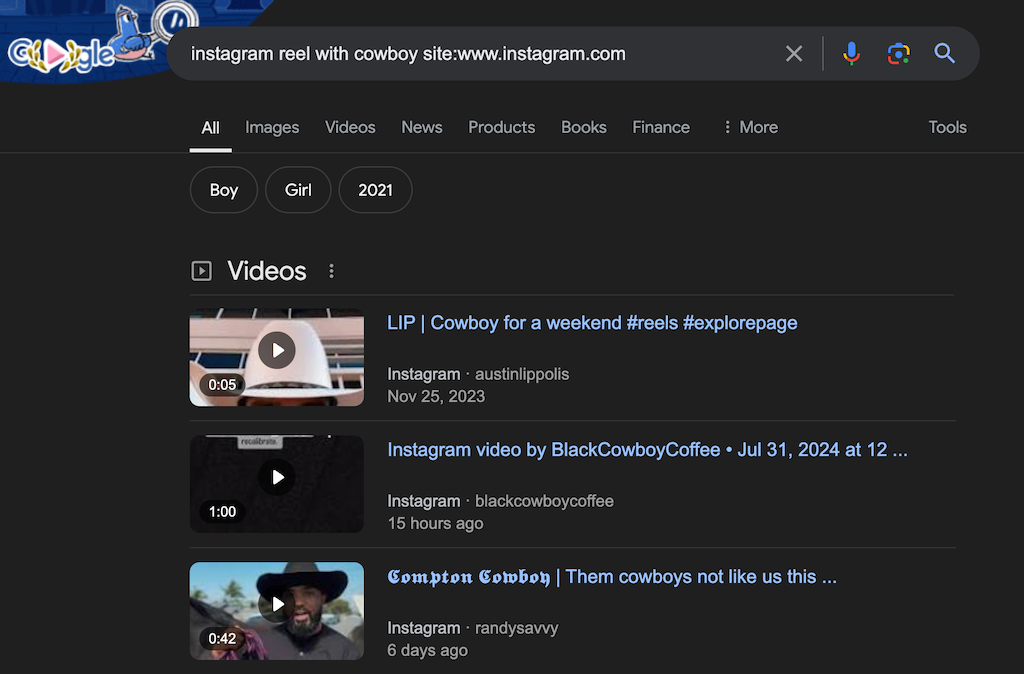
บันทึกวงล้อเพื่อให้เข้าถึงได้ง่าย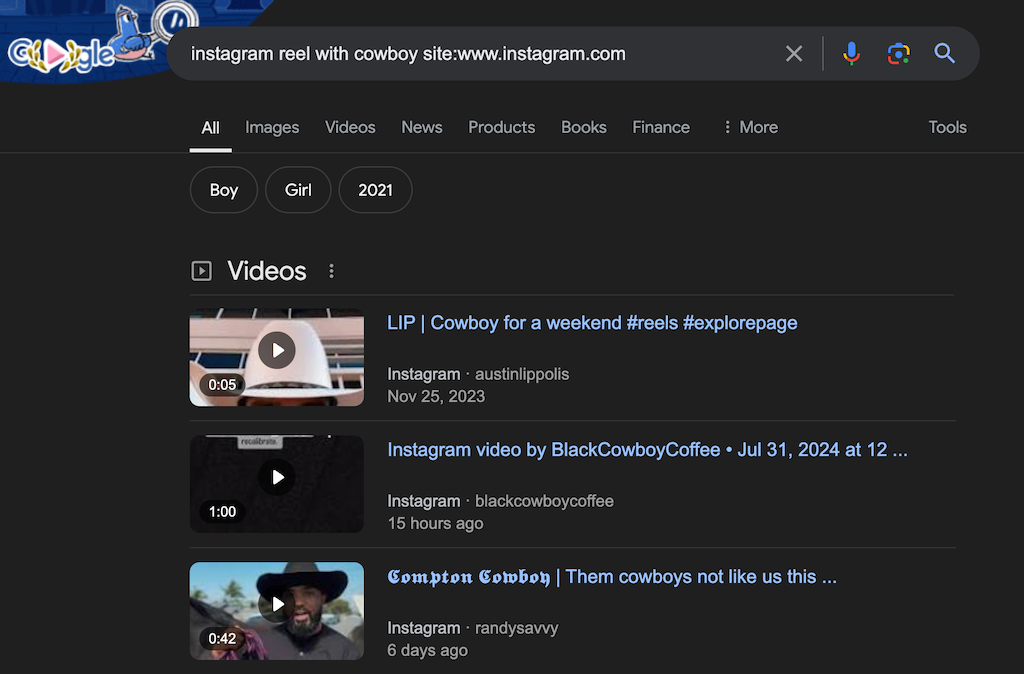
บันทึกวงล้อเพื่อให้เข้าถึงได้ง่าย
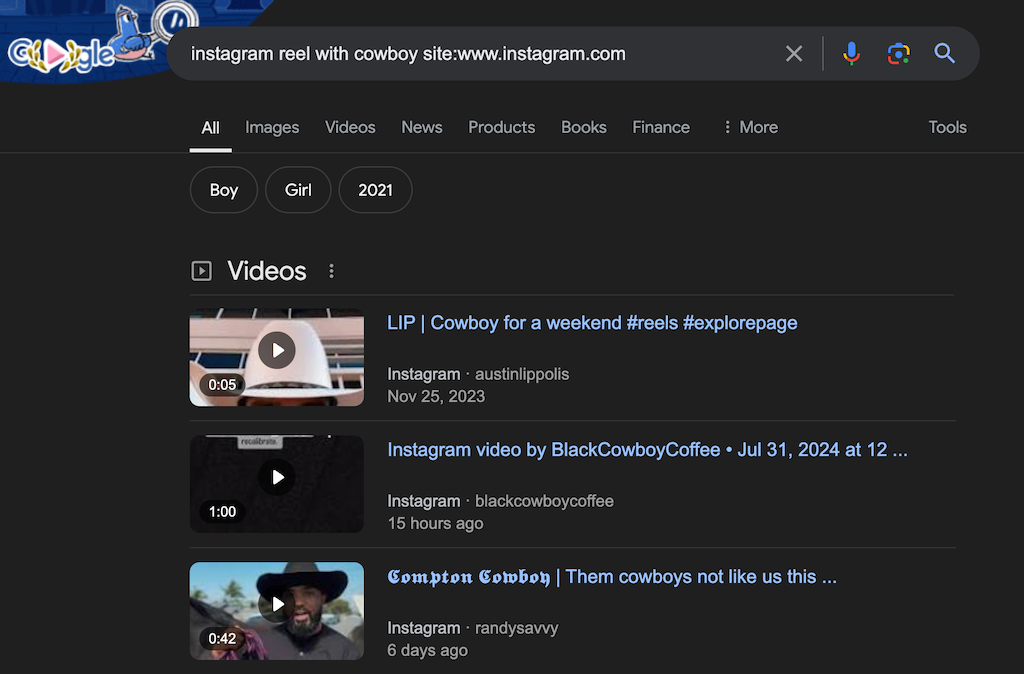
สร้างนิสัยในการบันทึกวงล้อที่คุณชอบ แตะปุ่มบันทึกทุกครั้งที่คุณดูรีลนานกว่าสองสามวินาที หลังจากนั้น คุณสามารถจัดระเบียบและลบวิดีโอที่ไม่ต้องการออกจากโฟลเดอร์ที่บันทึกไว้ได้
กดไลค์หรือแสดงความคิดเห็นใน Reels
การมีส่วนร่วมกับ Reels โดยการกดไลค์หรือแสดงความคิดเห็นช่วยให้คุณติดตามวิดีโอโปรดของคุณและสนับสนุนผู้สร้างเนื้อหาโดยการเพิ่มอัตราการมีส่วนร่วมของพวกเขา.
ดาวน์โหลดวงล้อที่คุณชื่นชอบไปยังอุปกรณ์ของคุณ
หากการบันทึกหรือการถูกใจวงล้อยังไม่เพียงพอ ลองพิจารณา กำลังดาวน์โหลดรายการโปรดยอดนิยมของคุณ เพื่อเตรียมสำเนาไว้บนเดสก์ท็อปของคุณ วิธีนี้ทำให้มั่นใจได้ว่าคุณจะไม่พลาดการติดตามเนื้อหาที่คุณชื่นชอบ
วิธีล้างประวัติ Reel ของคุณบน Instagram
ในปัจจุบัน Instagram ไม่มีวิธีโดยตรงในการลบประวัติการดูของคุณสำหรับ Reels เช่นเดียวกับแพลตฟอร์มโซเชียลมีเดียอื่นๆ Instagram จะเก็บบันทึกกิจกรรมของคุณเพื่อปรับแต่งอัลกอริทึมและแนะนำเนื้อหาที่คุณอาจชอบ อย่างไรก็ตาม ข้อมูลนี้สามารถเข้าถึงได้เฉพาะคุณในฐานะเจ้าของบัญชีเท่านั้น
แม้ว่าคุณจะไม่สามารถลบประวัติการดูได้ แต่คุณสามารถจัดการการโต้ตอบกับวงล้อได้โดยการลบวงล้อที่บันทึกไว้หรือชอบ นี่คือวิธีการ
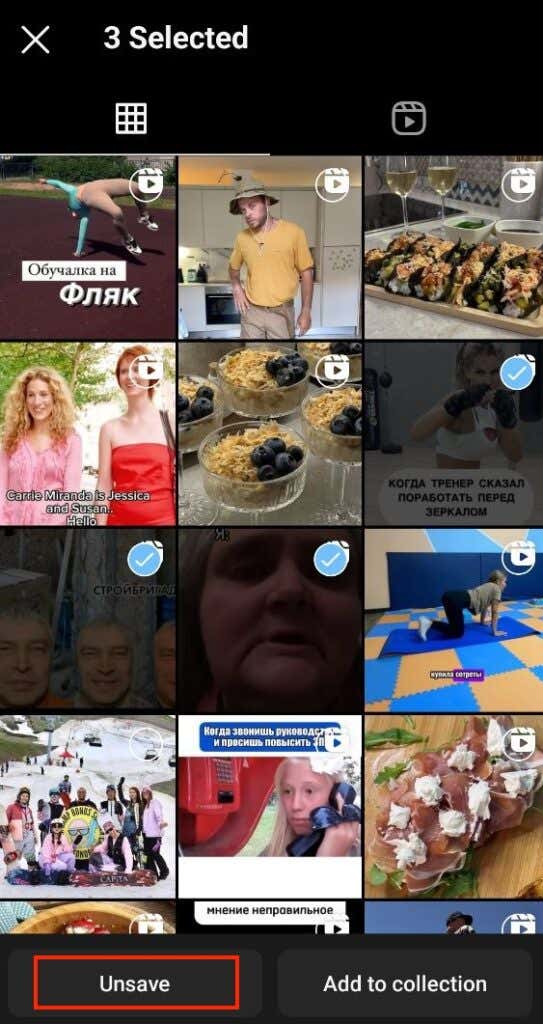
จะเปลี่ยนการตั้งค่ามุมมองรีลของคุณบน Instagram ได้อย่างไร
อัลกอริทึมของ Instagram จะปรับแต่งวงล้อที่คุณเห็นตามการโต้ตอบของคุณ หากต้องการดูเนื้อหาที่สอดคล้องกับความสนใจของคุณมากขึ้น ให้มีส่วนร่วมกับวงล้อที่คุณชื่นชอบ
แท็บสำรวจ เป็นเครื่องมือที่มีประสิทธิภาพในการค้นหาเนื้อหาใหม่ๆ ที่เกี่ยวข้อง หากต้องการปรับแต่งการตั้งค่าของคุณเพิ่มเติมและลดเนื้อหาที่ไม่ต้องการ คุณสามารถดำเนินการดังต่อไปนี้
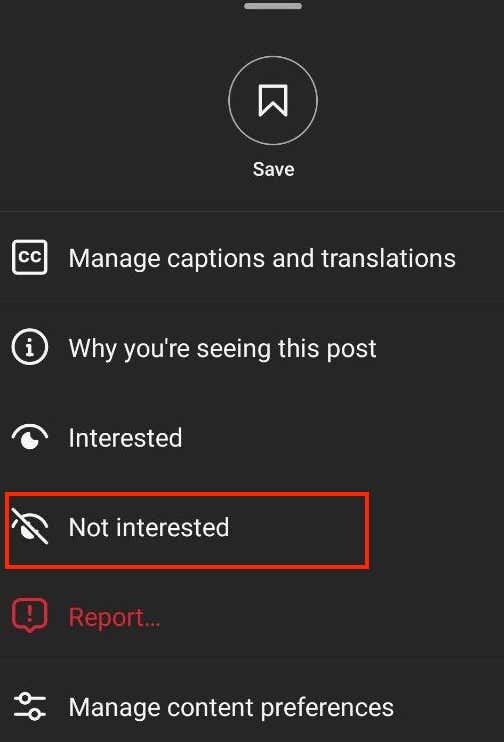
ข้อเสนอแนะนี้ช่วยให้ Instagram หลีกเลี่ยงการแสดงเนื้อหาที่คล้ายกันแก่คุณในอนาคต
.
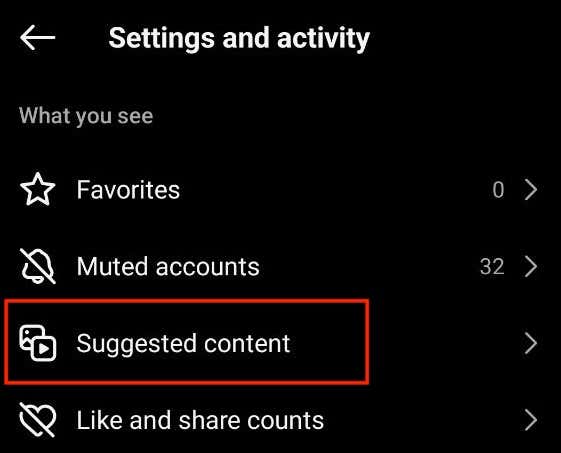
คุณสามารถจัดการการตั้งค่าของคุณได้โดยการปรับความสนใจ ไม่สนใจ คำและวลีเฉพาะ เนื้อหาที่ละเอียดอ่อน และเนื้อหาทางการเมืองเพื่อปรับแต่งฟีดของคุณ
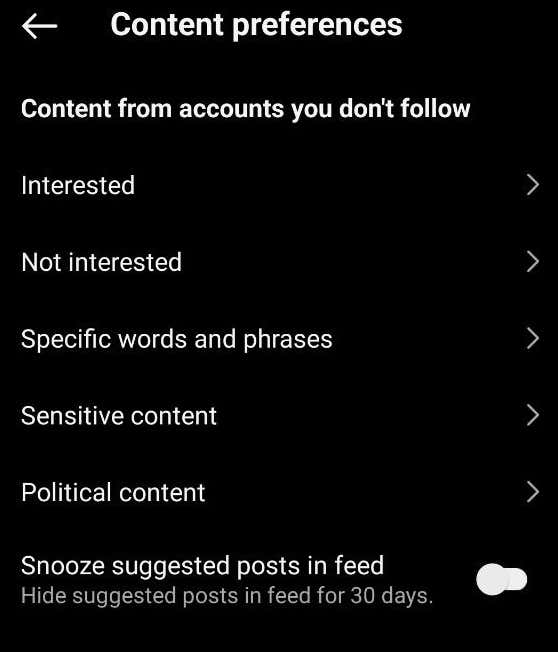
ตอนนี้ คุณสามารถควบคุมประเภทคลิปมือถือในฟีดของคุณได้อย่างมีประสิทธิภาพ เพื่อให้แน่ใจว่าคุณจะเห็นเนื้อหาที่ตรงใจความสนใจของคุณมากขึ้น และเนื้อหาที่ไม่ตรงใจน้อยลง
วิธีบันทึกและค้นหาม้วนโปรดบน Instagram
การบันทึกเนื้อหาบน Instagram ได้ปรับปรุงกระบวนการในการกลับมาเยี่ยมชม Reels ที่คุณชื่นชอบอีกครั้ง ช่วยให้คุณไม่ต้องวุ่นวายกับการค้นหาไม่รู้จบ หากคุณไม่คุ้นเคยกับแท็บที่บันทึกไว้ ต่อไปนี้เป็นคำแนะนำโดยย่อเกี่ยวกับวิธีบันทึกวงล้อและเข้าถึงในภายหลัง
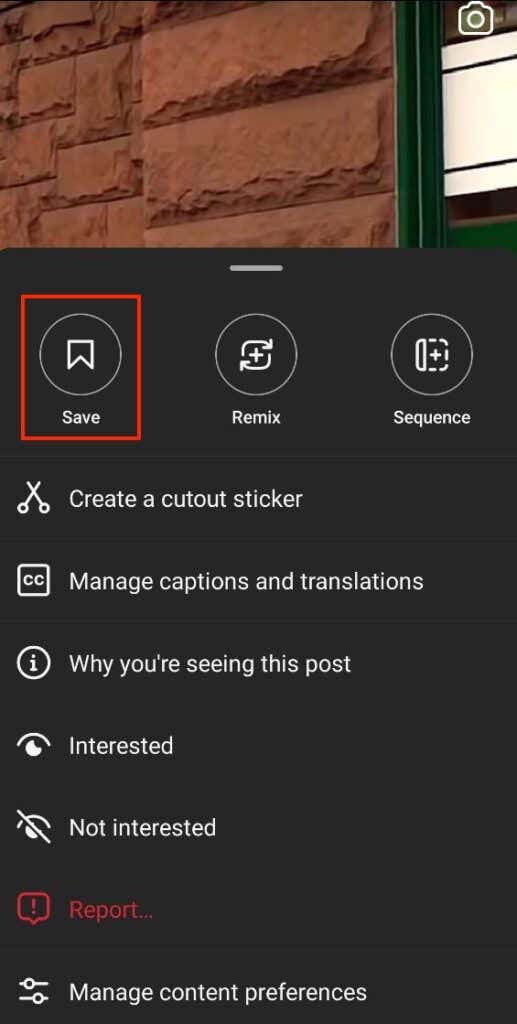
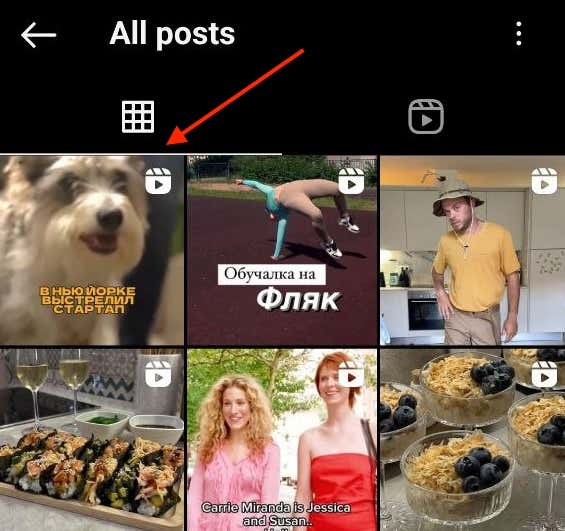
เมื่อทำตามขั้นตอนเหล่านี้ คุณสามารถบันทึกและกลับมาดู Reels อีกครั้งได้อย่างง่ายดาย รับรองว่าเนื้อหาโปรดของคุณอยู่ห่างออกไปเพียงไม่กี่แตะเสมอ
บทสรุป
ตอนนี้คุณก็รู้วิธีตรวจสอบประวัติการดู Instagram Reels ของคุณบน Instagram แล้ว ด้วยการบันทึก ชอบ และมีส่วนร่วมกับ Reels คุณสามารถปรับแต่งฟีดของคุณให้ตรงกับความสนใจของคุณ
นอกจากนี้ การใช้แท็บสำรวจและการปรับการตั้งค่าของคุณยังช่วยค้นพบเนื้อหาใหม่ที่เกี่ยวข้องอีกด้วย ใช้เคล็ดลับเหล่านี้เพื่อปรับปรุงประสบการณ์ Instagram Reels ของคุณและเพลิดเพลินกับฟีดที่เป็นส่วนตัวมากขึ้น